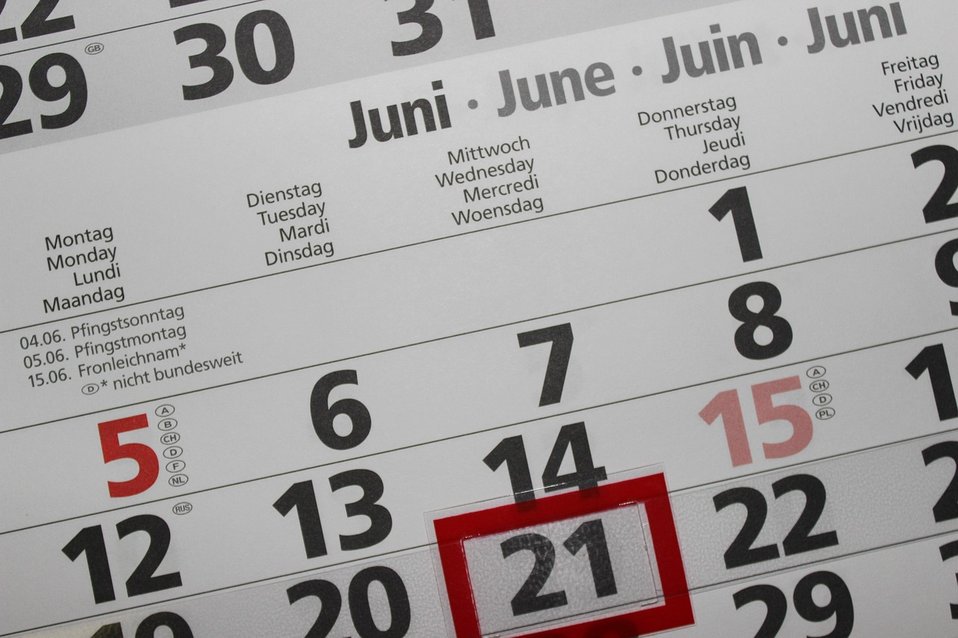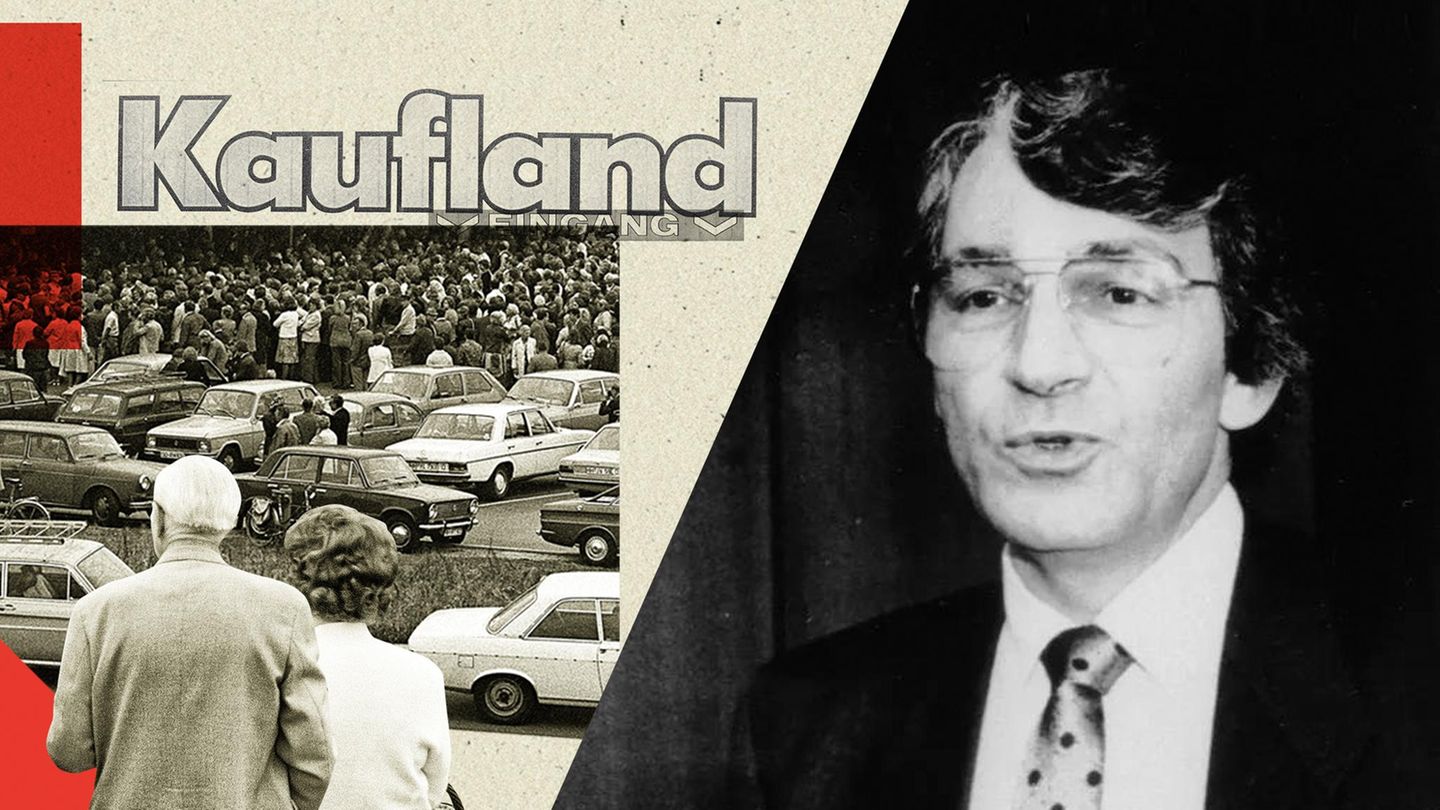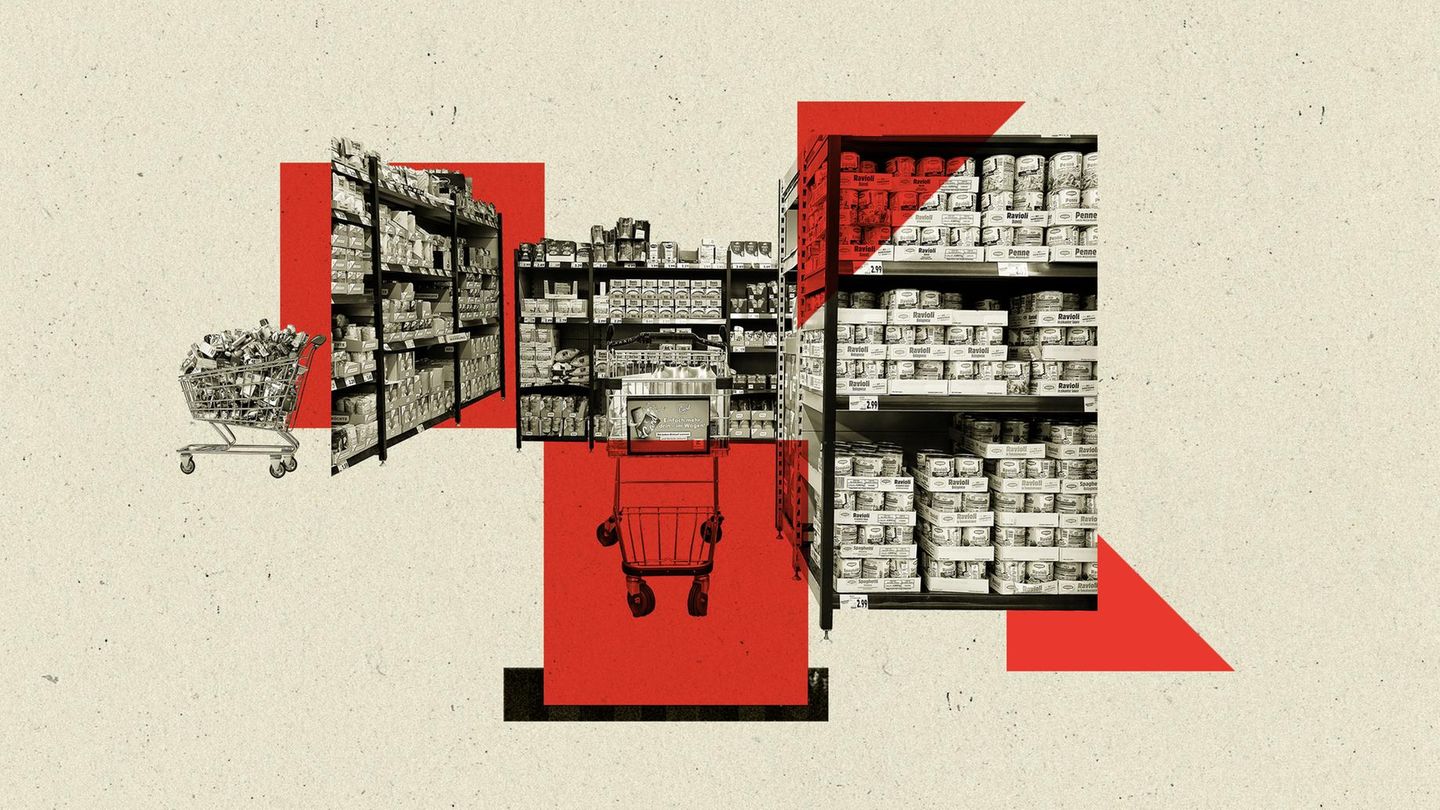Liest jemand von euch noch Bücher? Vielleicht E-Books? Auf einem Linux-PC? Glückwunsch, dann seid ihr beim richtigen Artikel gelandet. Bisher war es nicht einfach, E-Books, die ihr gekauft oder bei einer Online-Bibliothek ausgeliehen habt, unter Linux zu lesen. Dafür gibt es zwei Gründe: ACSM und DRM.
Vor vier Jahren habe ich den Artikel E-Books unter Linux geschrieben. Ich empfehle, diesen alten Artikel zu lesen, um das nötige Hintergrundwissen für dieses Thema zu bekommen. Neulich publizierte Lioh den Video-Artikel Befreie deine Hörbücher, worauf in der Community die Frage nach der Befreiung von E-Books aufkam. Der entscheidende Hinweis kam vor ein paar Tagen von elmon in den Kommentaren zum alten E-Book Artikel (danke dafür). Brauchte man bisher eine Kette von Werkzeugen und Betriebssystemen, ist dies nun mit Calibre und zwei Plugins möglich. Vermutlich funktioniert das schon seit einiger Zeit; mir wurde es jedoch erst durch den Kommentar bewusst.
Und so geht es:
Calibre
Dieses Werkzeug ist der de facto Standard für die E-Book-Verwaltung, nicht nur unter Linux. Calibre ist in den Repositories eurer Distribution vorhanden und kann auch als Flatpak installiert werden. Mehr muss ich dazu nichts schreiben, ausser, dass Calibre für das weitere Vorgehen notwendig ist.
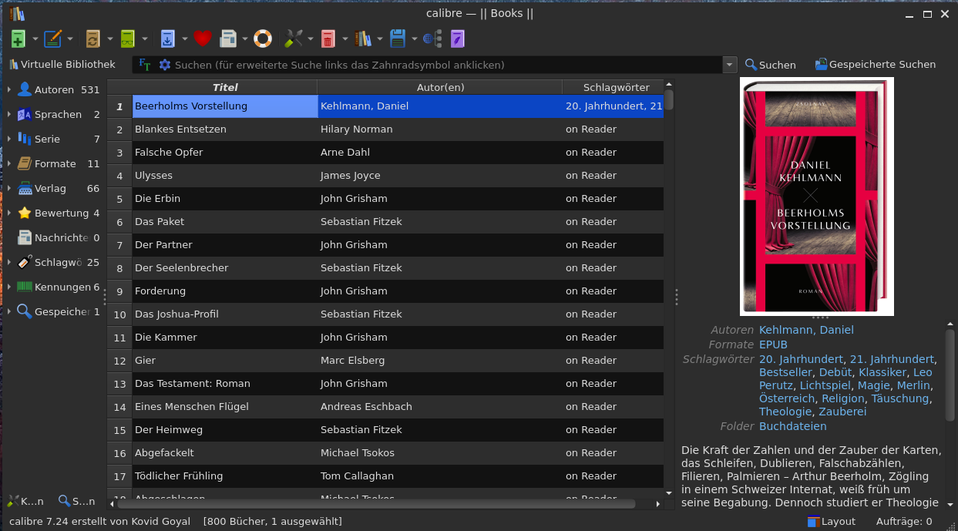
Calibre 7.24
DeACSM
Wer ein E-Book im epub-Format kauft oder ausleiht, erhält in der Regel nicht das Buch (epub), sondern eine acsm-Datei. Diese Datei enthält Metadaten zum Buch und musste bisher mit dem Programm Adobe Digital Editions (ADE) aufgerufen werden. Das eigentliche Buch wurde dann vom Verlag (?) heruntergeladen und mit DRM (Kopierschutz) versehen. ADE wird nicht für Linux-Distributionen angeboten, weshalb ich bislang einen Windows-Rechner als Zwischenstation brauchte.
Seit einiger Zeit brauchen Linux-Anwender:innen ADE nicht mehr, weil es das Calibre-Plugin DeACSM gibt. Die meisten Anleitungen beschreiben die Installation des Plugins von der GitHub-Seite. Doch das ist nicht nötig, weil DeACSM bereits in der Plugin-Bibliothek von Calibre enthalten ist; zumindest bei mir. Falls das bei euch nicht der Fall sein sollte, könnt ihr das Plugin gemäss der Anleitung installieren.
Bei mir ging es so: In Calibre klicht ihr auf das Icon "Calibre einrichten" und wählt dort den Menüpunkt "Calibre mit Erweiterungen verbessern":
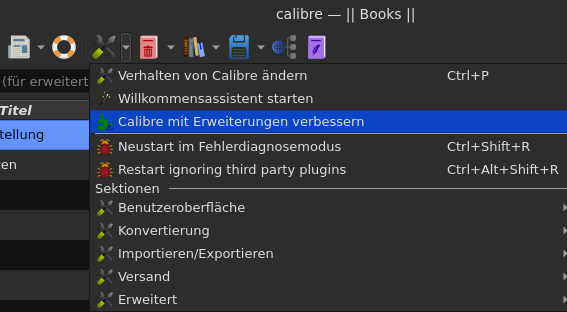
Dort tippt ihr im Suchfeld "Nach Namen filtern" den Begriff "deacsm" ein und installiert das Plugin (falls es gefunden wurde):
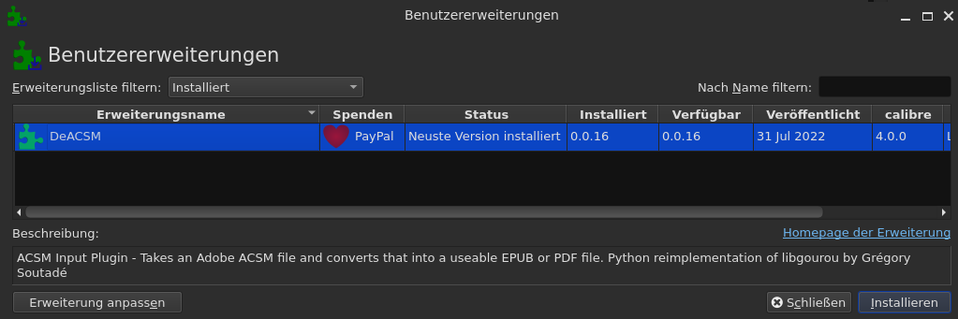
Nun müsst ihr Calibre neu starten und das Plugin konfigurieren. Dazu öffnet ihr erneut den vorherigen Dialog und klickt auf "Erweiterung anpassen". Beachtet, dass der Filter nun auf "Installiert" stehen muss.

Dort gibt es verschiedene Möglichkeiten, von denen ich nur eine erkläre. Klickt auf die Schaltfläche "Connect anonymous auth to ADE account". Damit wird eine anonyme ADE-Id erstellt. Danach klickt ihr auf die beiden Export-Schalter und speichert die Dateien an einem sicheren Ort. Das ist nur unter bestimmten Umständen nötig, die hier erklärt werden. Wahrscheinlich ploppen während der Installation weitere Fenster auf, die ihr abklicken könnt.
Dieses Plugin sorgt dafür, dass man mit Calibre acsm-Dateien öffnen kann, wodurch die ebup-Datei geladen und mit DRM versehen wird.
DeDRM
Den nächsten Schritt könnt ihr euch denken. Das DeDRM-Plugin entfernt die Restriktionen von der epub-Datei. Die Installation ist ein wenig schwieriger als die Vorherige, weil diese Erweiterung standardmässig nicht in der Plugin-Bibliothek von Calibre enthalten ist. Das Plugin könnt ihr aus diesem Repo herunterladen. Dort klickt ihr rechts auf Releases und ladet das aktuelle Asset herunter. Bei mir war es diese Datei: DeDRM_tools_10.0.3.zip. Dann entpackt ihr in eurem Dateimanager die ZIP-Datei und erhaltet (unter anderem) die Datei: DeDRM_plugin.zip.
Jetzt klickt ihr in Calibre auf das Icon "Calibre einrichten" und wählt darin die Menüpunkte "Erweitert, Erweiterungen".
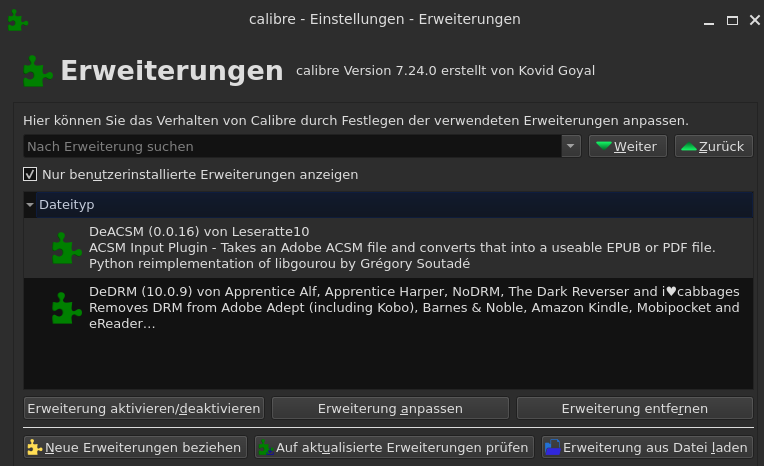
Dort klickt ihr rechts unten auf "Erweiterung aus Datei laden" und wählt die Datei DeDRM_plugin.zip aus. Im Screenshot seht ihr das Ergebnis: nun sind beide Plugins installiert: DeACSM und DeDRM. Wahrscheinlich ploppen während der Installation weitere Fenster auf, die ihr Abklicken könnt. Auch nach dieser Installation wird ein Neustart von Calibre empfohlen.
Fertig, bitte testen
Nun steigt die Spannung; wird es funktionieren? Um das zu testen, braucht ihr eine acsm-Datei. Falls ihr Mitglied einer Onleihe seid, könnt ihr dort ein Buch (äh, eine acsm-Datei) herunterladen. Ihr könntet auch ein E-Book im Buchhandel kaufen. Bei Adobe gibt es eine Sample-Library, in der sich ebenfalls acsm-Dateien befinden, z. B. dieses Buch.
In Calibre klickt ihr auf die Grün-Plus-Schaltfläche ganz links oben und wählt die acsm-Datei aus. Dann dauert es ein paar Sekunden, bis Calibre die epub-Datei besorgt und das DRM entfernt hat. Dann könnt ihr in der Liste auf den Buchnamen doppelklicken, womit sich der Reader öffnen sollte. Falls ihr dort durch die Seiten blättern und alles lesen könnt, ist die Aktion für euch erfolgreich verlaufen.
Fazit
Ich freue mich wie Bolle, dass das Entfesseln von E-Books nun vollständig unter Linux funktioniert, und das nur mit einer Anwendung und zwei Plugins. Herzlichen Dank an elmon für den entscheidenden Hinweis und an Apprentice Alf, der das alles ermöglicht hat.
Bitte beachten, dass dieser Artikel nicht als Anleitung zum Bruch von Lizenzrechten von Autoren oder Verlagen dienen soll. Er soll lediglich in die Lage versetzen, ein gekauftes oder geliehenes E-Books überhaupt auf einem GNU/Linux-Betriebssystem lesen zu können.
Titelbild: https://pixabay.com/photos/reading-woman-book-women-window-4465904/ (mit Anpassungen)
Quellen:
- Calibre: https://calibre-ebook.com/
- DeACSM: https://github.com/Leseratte10/acsm-calibre-plugin
- DeDRM: https://github.com/noDRM/DeDRM_tools
GNU/Linux.ch ist ein Community-Projekt. Bei uns kannst du nicht nur mitlesen, sondern auch selbst aktiv werden. Wir freuen uns, wenn du mit uns über die Artikel in unseren Chat-Gruppen oder im Fediverse diskutierst. Auch du selbst kannst Autor werden. Reiche uns deinen Artikelvorschlag über das Formular auf unserer Webseite ein.

 2 months ago
2 months ago